1、打开ps2019,进入其主界面;
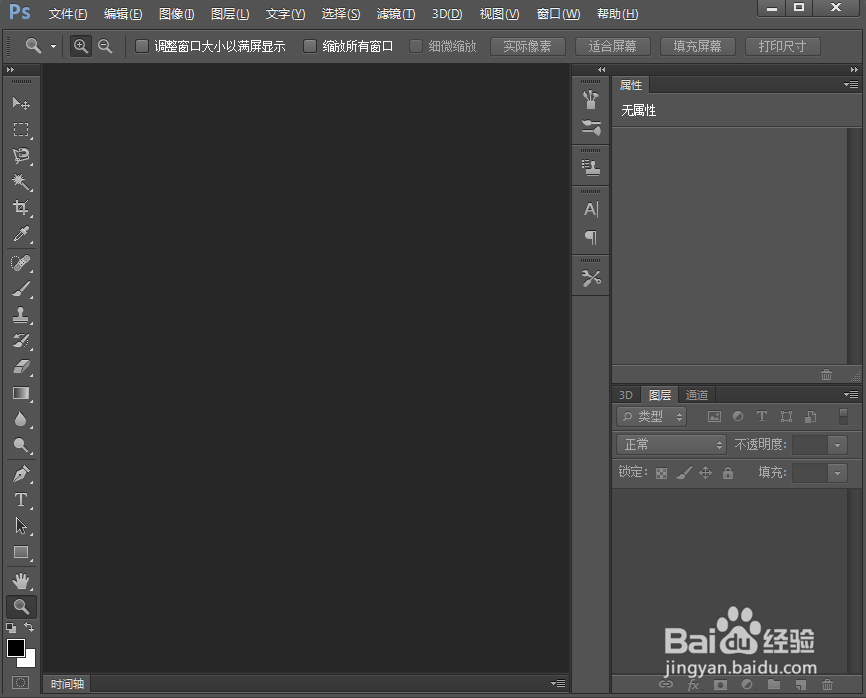
2、按ctrl+O,在打开窗口选中准备好的图片,按打开;
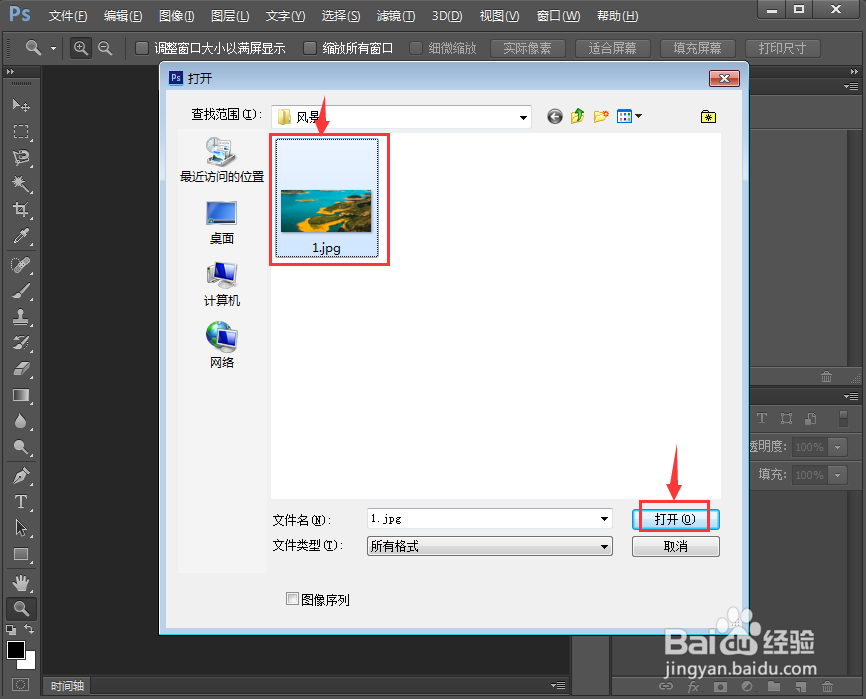
3、将图片添加到ps中;

4、点击滤镜菜单,选择滤镜库;

5、在素描中点击炭笔;
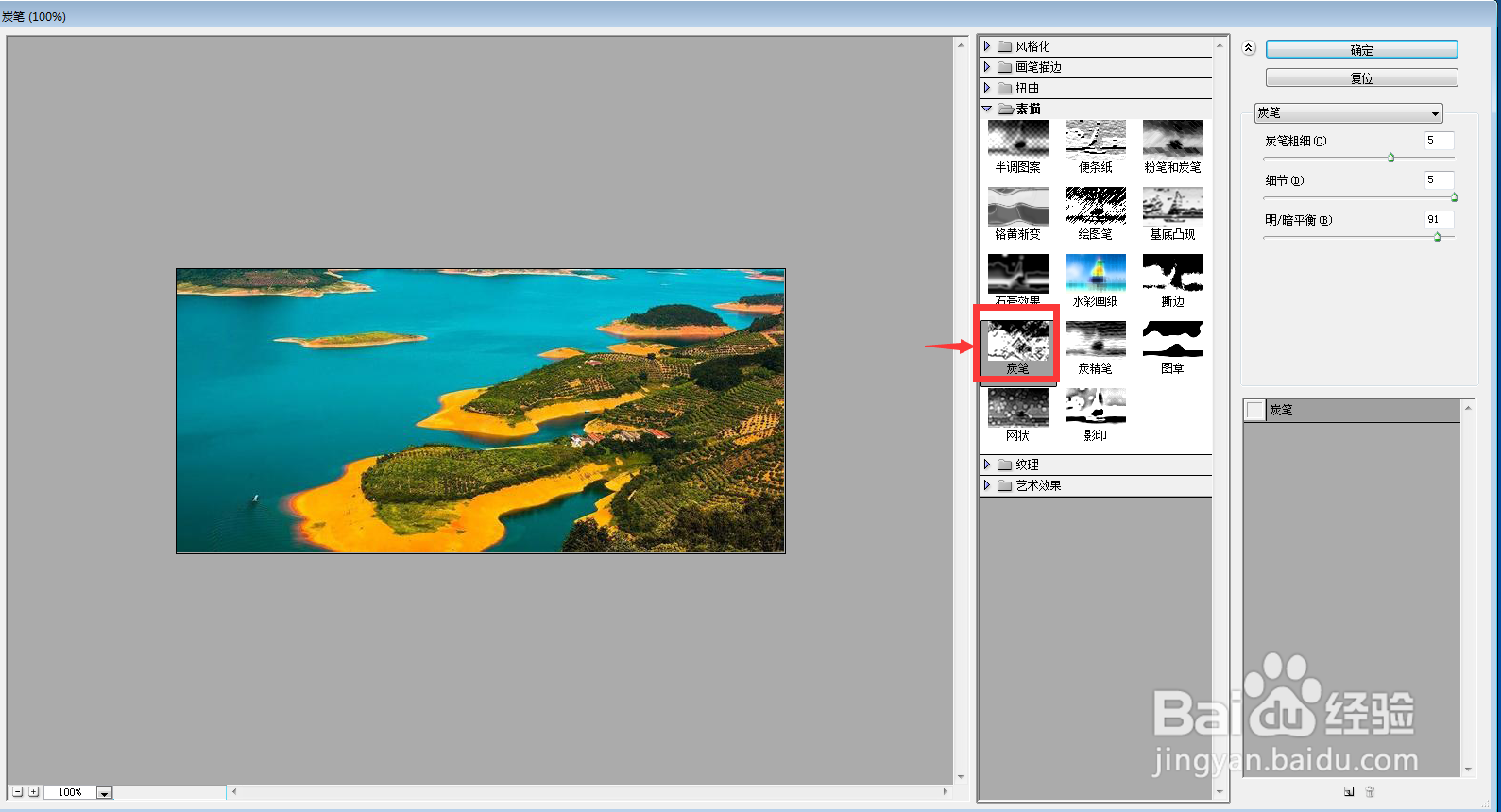
6、设置好参数,按确定;
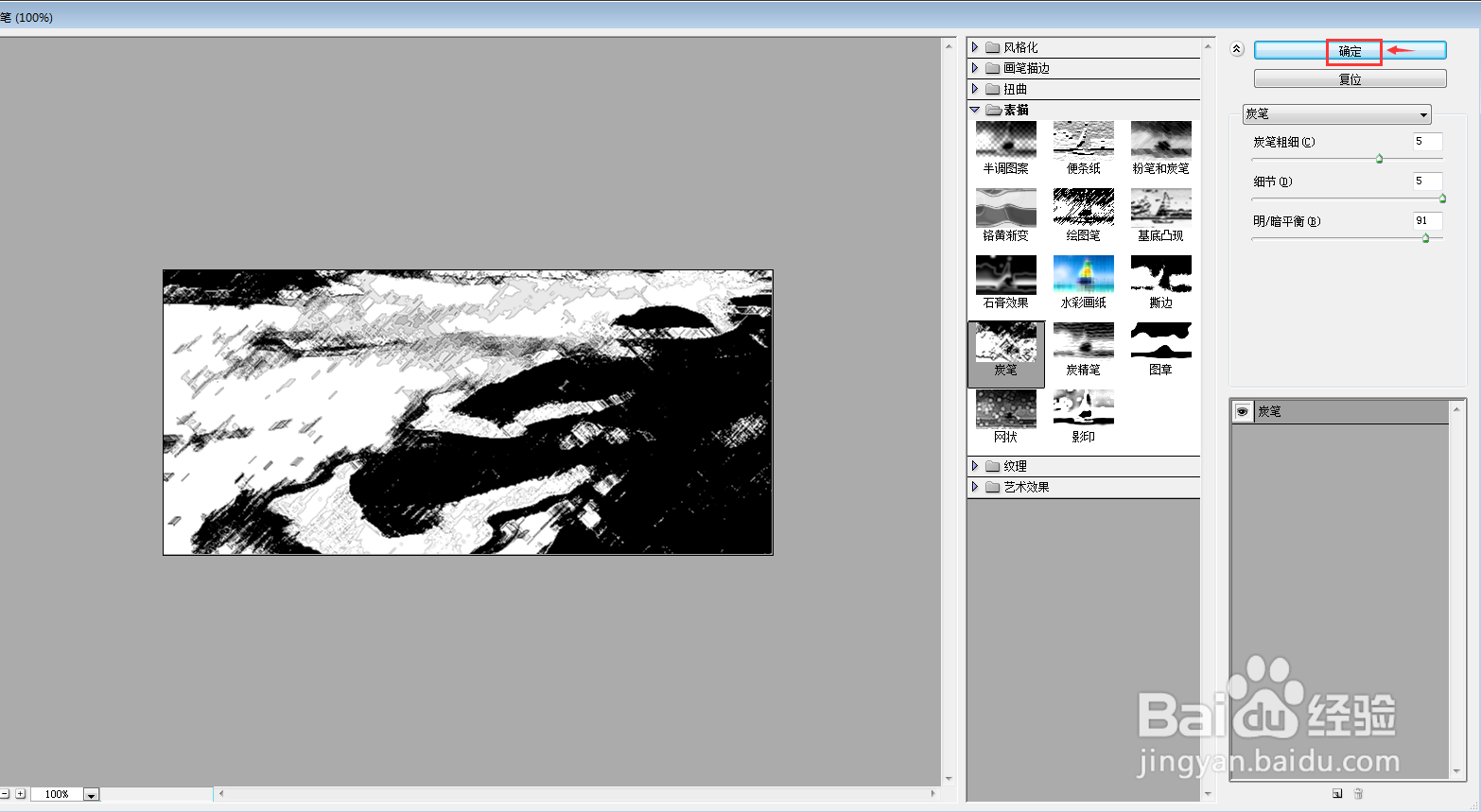
7、我们就给图片添加上了炭笔素描滤镜。

时间:2024-10-12 11:32:17
1、打开ps2019,进入其主界面;
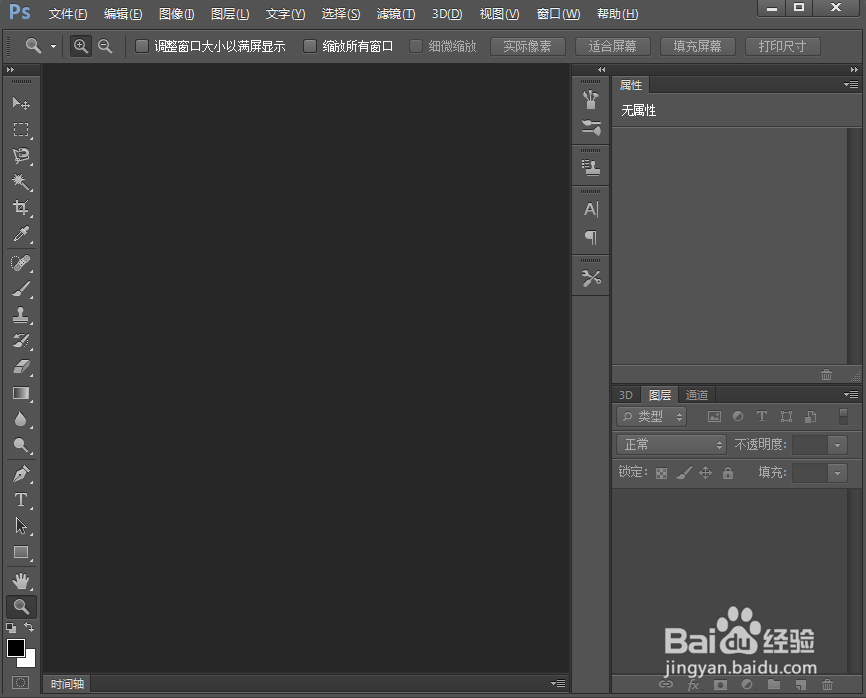
2、按ctrl+O,在打开窗口选中准备好的图片,按打开;
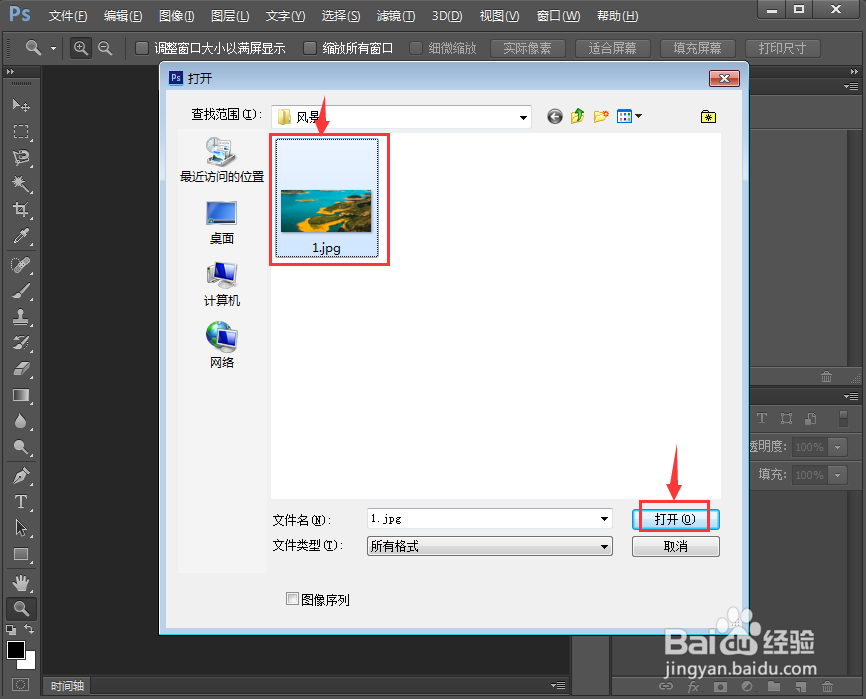
3、将图片添加到ps中;

4、点击滤镜菜单,选择滤镜库;

5、在素描中点击炭笔;
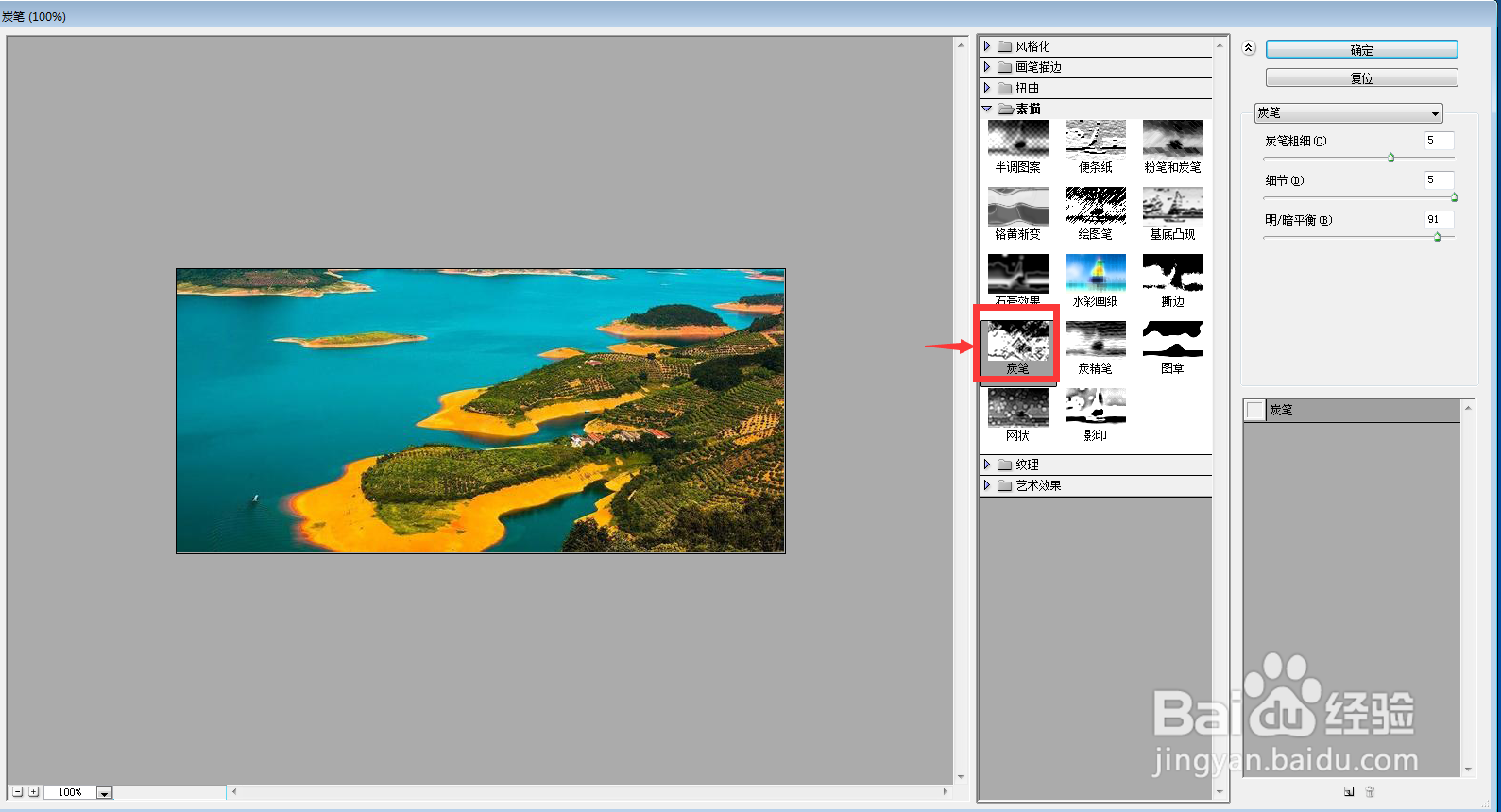
6、设置好参数,按确定;
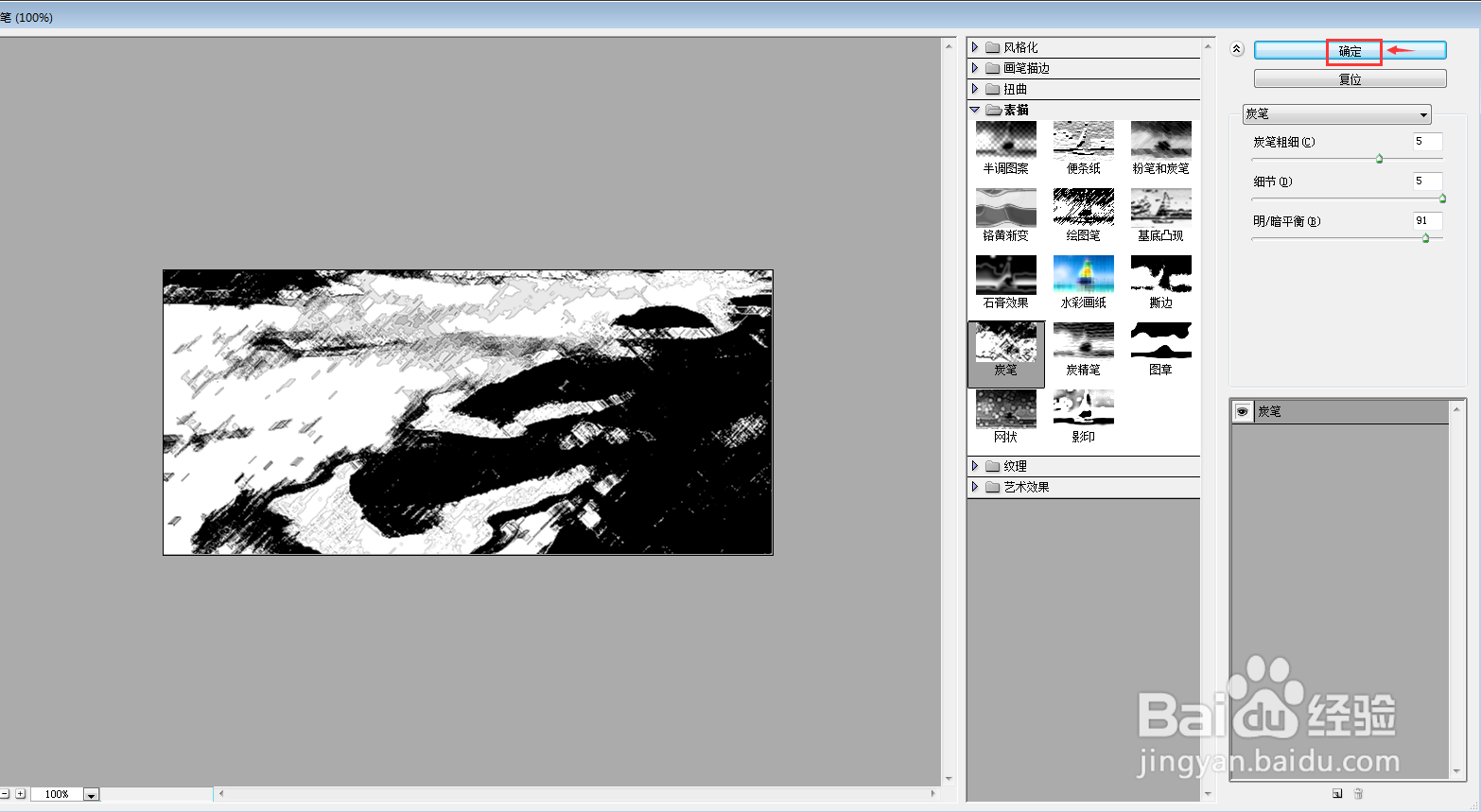
7、我们就给图片添加上了炭笔素描滤镜。

